1、在计算机桌面上的Word2016文档程序图标双击鼠标左键,将其打开运行。并点击“空白文档”选项,新建一个空白Word文档。如图所示;

2、在打开的Word文档窗口中,打开菜单栏的“插入”选项卡。如图所示;

3、在打开的“插入”菜单选项卡中,点击“页眉和页脚”分组功能区的“页眉”命令选项。如图所示;

4、在弹出的页眉选项框中,点击“编辑页眉”命令选项。如图所示;

5、这个时候跳转到,设计选项卡中,点击插入分组功能区的“日期和时间”按钮。如图所示;
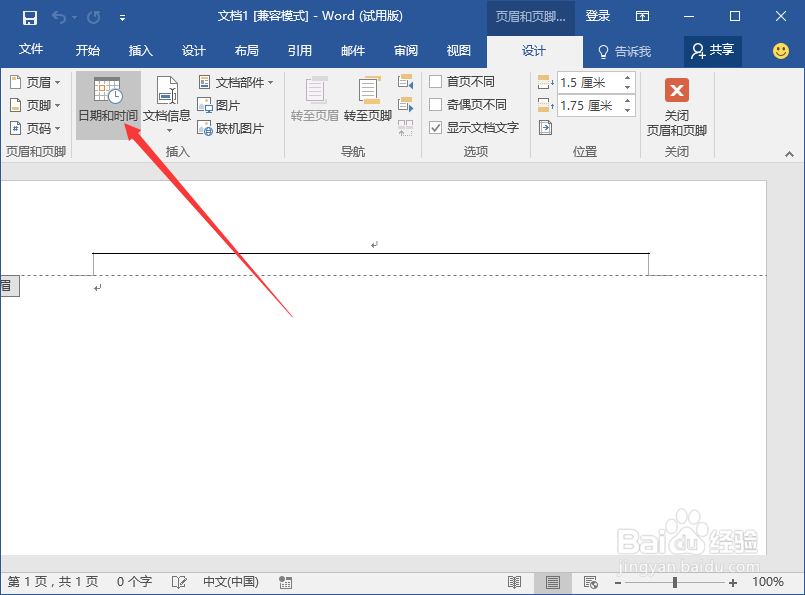
6、点击“日期和时间”按钮后,这个时候会弹出“日期和时间”对话框。如图所示;

7、在“日期和时间”对话框中,选择一个日期格式再点击“确定”按钮。如图所示;

8、返回到Word中,在页眉区域即可看到添加日期和时间后的效果。如图所示;

